在PPT中制作文稿的时候,需要将文本设置统一行距,各位用户们了解怎么设置的吗?下文就为你们带来了PPT中将文本设置统一行距的详细操作步骤。
首先打开PPT软件,打开一份制作好的演示文稿,然后打开 iSlide » 一键优化» 统一段落。
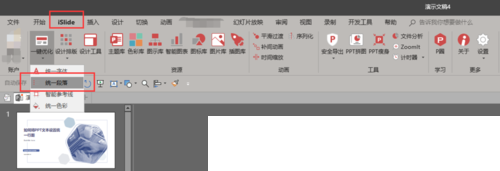
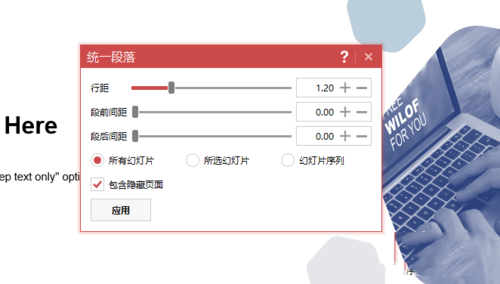
然后直接在面板中「行距」「段前间距」「段后间距」鼠标拖动滑块,或直接键入所需参数数值。
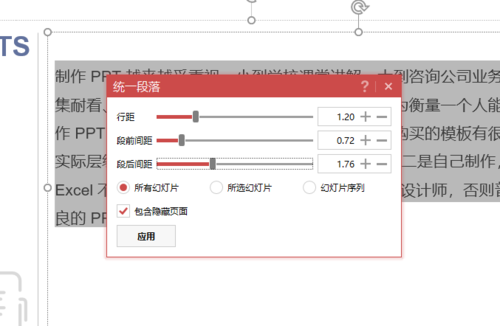
接着点击应用后即可将设置应用于文档。
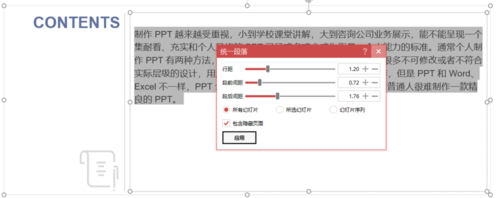
行距:决定段落中的文本行之间的间距的量。PowerPoint 中默认行距为 1.0 倍,可以通过鼠标滑动滑块或输入数值进行设置。
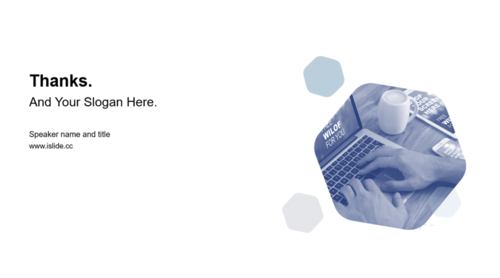
段后间距:键入或用鼠标滑动选择所需的位于段落下方的间距值。
根据上文讲解的PPT中将文本设置统一行距的详细操作步骤,你们是不是都学会了呀!



 超凡先锋
超凡先锋 途游五子棋
途游五子棋 超级玛丽
超级玛丽 口袋妖怪绿宝石
口袋妖怪绿宝石 地牢求生
地牢求生 原神
原神 凹凸世界
凹凸世界 热血江湖
热血江湖 王牌战争
王牌战争 荒岛求生
荒岛求生 植物大战僵尸无尽版
植物大战僵尸无尽版 第五人格
第五人格 香肠派对
香肠派对 问道2手游
问道2手游




























